
কম্পিউটার Shut Down,Log Off কিংবা Restart করা কাজ গুলি যদি আমরা এক ক্লিকে করতে পারি, তবে আমাদের মন্দ হতো না। সেই পুরন প্রথা অনুযায়ী Start বটানে ক্লিক করা, তারপর Turn of Computer শেষে Restart কিংবা Shut Down ইত্যাদি ইত্যাদি। এই কাজটিকে সহজ ভাবে করার জন্যই আজকের এই পোস্ট। কেননা আমাদের কম্পিউটারে যেকোন কাজ খুব দ্রুত করতে সকলেই খুব ভালোবাসি। আর কাজ খুব দ্রুত
করতে গেলে শর্টকাট ব্যবহারের কোন বিকল্প নেই। এখন আমরা দেখবো কিভাবে অতি সহজে উইন্ডোজের Restart শর্ট কাট বাটন তৈরি করতে হয়।
Restart শর্ট কাট বাটন তৈরি করতে যা করতে হবে-
- প্রথমে ডেস্কটপে ফাঁকা স্থানে মাউসের রাইট বাটনে ক্লিক করুন।
- এরপর New থেকে Shortcut এ ক্লিক করুন। নিচের ছবিটি লক্ষ্য করতে পারেন।
- এরপর Type the Location of the item বক্সে SHUTDOWN -r -t 01 কোডটি লিখুন।
- তারপর Next এ ক্লিক করুন ।
- এখন লক্ষ্য করুন সফটওয়্যার এর মতো একটি আইকন ডেস্কটপে এসেছে। এই আইকনটিতে ডাবল ক্লিক করলেই আপনার পিসি
Shutdown হয়ে যাবে ।
- আপনি চাইলে এর আইকন পরিবর্তন করতে পারেন। সেজন্য আইকনটির উপর রাইট
ক্লিক করে Properties> Shortcut> Change Icon এ গিয়ে পছন্দ মত আইকন
সেট করতে পারবেন।
বন্ধুরা, এখন এখানেই সমাপ্তি টানছি। পরে কথা হবে । ভালো লাগলে শেয়ার করতে ভুলবেনা যেন, ধন্যবাদ।
 কম্পিউটার Shut Down,Log Off কিংবা Restart করা কাজ গুলি যদি আমরা এক ক্লিকে করতে পারি, তবে আমাদের মন্দ হতো না। সেই পুরন প্রথা অনুযায়ী Start বটানে ক্লিক করা, তারপর Turn of Computer শেষে Restart কিংবা Shut Down ইত্যাদি ইত্যাদি। এই কাজটিকে সহজ ভাবে করার জন্যই আজকের এই পোস্ট। কেননা আমাদের কম্পিউটারে যেকোন কাজ খুব দ্রুত করতে সকলেই খুব ভালোবাসি। আর কাজ খুব দ্রুত
করতে গেলে শর্টকাট ব্যবহারের কোন বিকল্প নেই। এখন আমরা দেখবো কিভাবে অতি সহজে উইন্ডোজের Restart শর্ট কাট বাটন তৈরি করতে হয়।
কম্পিউটার Shut Down,Log Off কিংবা Restart করা কাজ গুলি যদি আমরা এক ক্লিকে করতে পারি, তবে আমাদের মন্দ হতো না। সেই পুরন প্রথা অনুযায়ী Start বটানে ক্লিক করা, তারপর Turn of Computer শেষে Restart কিংবা Shut Down ইত্যাদি ইত্যাদি। এই কাজটিকে সহজ ভাবে করার জন্যই আজকের এই পোস্ট। কেননা আমাদের কম্পিউটারে যেকোন কাজ খুব দ্রুত করতে সকলেই খুব ভালোবাসি। আর কাজ খুব দ্রুত
করতে গেলে শর্টকাট ব্যবহারের কোন বিকল্প নেই। এখন আমরা দেখবো কিভাবে অতি সহজে উইন্ডোজের Restart শর্ট কাট বাটন তৈরি করতে হয়।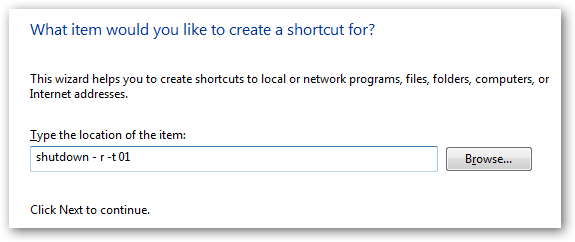











0 comments: